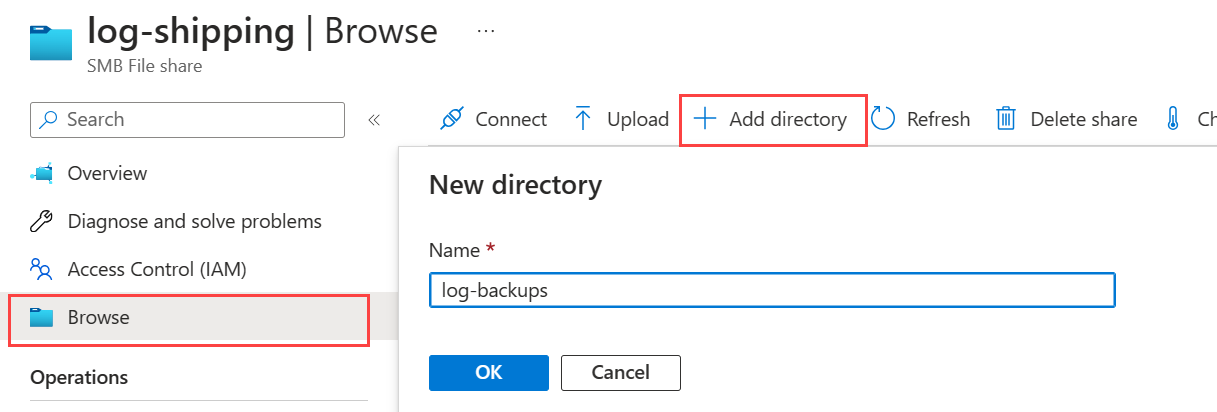Konfigurace přesouvání protokolů pro SQL Server na virtuálních počítačích Azure
Platí pro: SQL Server na virtuálním počítači Azure
V tomto článku se naučíte nakonfigurovat přesouvání protokolů mezi dvěma SQL Serverem na virtuálních počítačích Azure.
Přehled
Přesouvání protokolů umožňuje automaticky odesílat zálohy transakčních protokolů z primární databáze na primárním serveru do jedné nebo více sekundárních databází na samostatném sekundárním serveru. Zálohy transakčních protokolů se použijí pro každou sekundární databázi jednotlivě. Volitelný třetí server, označovaný jako monitorový server, zaznamenává historii a stav operací zálohování a obnovení a volitelně vyvolá výstrahy, pokud k těmto operacím nedojde podle plánu.
Přesouvání protokolů se primárně používá jako řešení zotavení po havárii a dá se kombinovat s dalšími možnostmi vysoké dostupnosti a zotavení po havárii, včetně skupin dostupnosti AlwaysOn.
Požadavky
Pokud chcete nakonfigurovat odesílání protokolů pro SQL Server na virtuálních počítačích Azure, musíte mít následující požadavky:
Alespoň dva virtuální počítače Azure připojené k doméně s SQL Serverem ve stejné skupině prostředků jako účet úložiště Azure pro zálohování transakčních protokolů. Sekundární server musí být ve stejné nebo vyšší verzi SQL Serveru jako primární SQL Server.
Primární databáze musí používat úplný nebo hromadně protokolovaný model obnovení. Odesílání protokolů přestane fungovat, pokud se primární databáze přepne na jednoduchý model obnovení.
Účet, který konfiguruje přesouvání protokolů, musí být členem pevné role serveru sysadmin .
Vytvoření sdílené složky Azure
Zálohy transakčních protokolů z primárního serveru jsou uloženy ve sdílené složce. Než nakonfigurujete přesouvání protokolů, musíte vytvořit sdílenou složku Azure uvnitř účtu úložiště Azure, ke kterému mají přístup primární i sekundární servery.
Pokud chcete vytvořit sdílenou složku Azure na webu Azure Portal, postupujte takto:
Přejděte do skupiny prostředků na webu Azure Portal a vyberte účet úložiště, který chcete použít pro zálohování transakčních protokolů.
V části Úložiště dat vyberte Sdílené složky a pak zvolte +Sdílená složka a vytvořte novou sdílenou složku.
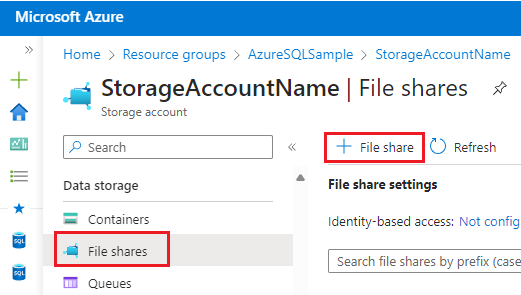
Na kartě Základy zadejte název sdílené složky, například odeslání protokolu. Úroveň můžete ponechat ve výchozím nastavení optimalizované pro transakce.
(Volitelné) Na kartě Zálohování pomocí zaškrtávacího políčka povolte zálohování sdílené složky do služby Azure Backup.
Pokud chcete zkontrolovat nastavení sdílené složky, vyberte Zkontrolovat a vytvořit novou sdílenou složku.
Vytváření záložních adresářů
Po vytvoření sdílené složky byste měli vytvořit následující dva adresáře:
- Adresář pro primární zápis záloh protokolů do
- Adresář pro sekundární kopii a obnovení zálohy protokolu
Pokud chcete vytvořit adresáře, postupujte takto:
Jakmile Azure vytvoří sdílenou složku, portál vás vrátí na stránku Přehled nového souboru SMB.
V části Procházet vyberte + Přidat adresář. Zadejte název nového adresáře, například zálohování protokolů. Vyberte OK.
Opakováním předchozího kroku přidejte druhý adresář, například zálohy obnovení. Vyberte OK.
Připojení virtuálních počítačů ke sdílené složce
Po vytvoření adresářů připojte virtuální počítače ke sdílené složce.
Pokud chcete určit podrobnosti o připojení, vyberte Připojit na stránce Procházet nebo Přehled sdílené složky a otevřete okno Připojit .
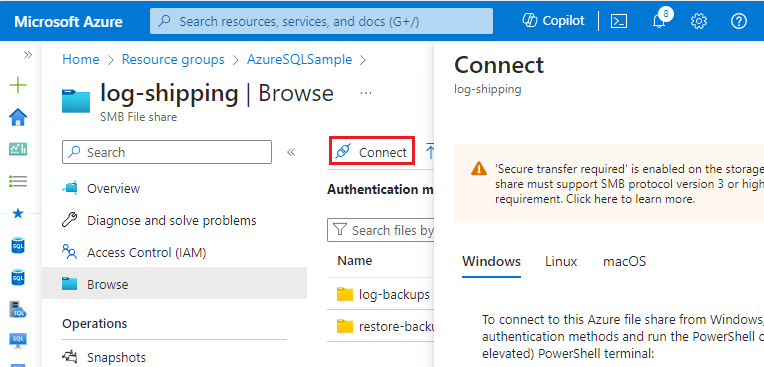
Okno Připojit poskytuje skript, který prostředku umožní přístup ke sdílené složce. Volitelně můžete změnit písmeno jednotky tak, aby připojila sdílenou složku k virtuálnímu počítači. Tato příručka používá klíč účtu úložiště pro virtuální počítač s Windows.
Výběrem možnosti Zobrazit skript zobrazte skript , zkopírujte ho a pak ho spusťte na každém virtuálním počítači s SQL Serverem, kde plánujete nakonfigurovat přesouvání protokolů.
Po spuštění skriptu Connect můžete pomocí následující rutiny PowerShellu ověřit připojení k portu 445:
Test-NetConnection -ComputerName yourstorageaccount.file.core.windows.net -Port 445
Pokud test připojení proběhne úspěšně, zobrazí se výstup TcpTestSucceeded : Truepříkazu .
Udělení přístupu sql Serveru ke sdílené složce
Po úspěšném připojení virtuálních počítačů s SQL Serverem ke sdílené složce udělte účtu služby SQL Server oprávnění pro přístup ke sdílené složce vytvořením přihlašovacích údajů v SQL Serveru pomocí adresy URL, uživatelského jména a hesla ze skriptu Connect .
Chcete-li vytvořit přihlašovací údaje, povolte xp_cmdshellho a použijte ho k vytvoření přihlašovacích údajů před zakázáním xp_cmdshell ještě jednou.
Pokud chcete účtu služby SQL Serveru udělit přístup ke sdílené složce, postupujte podle těchto kroků u každé instance SYSTÉMU SQL Server, kterou chcete použít k přesouvání protokolů:
Připojte se k virtuálnímu počítači s SQL Serverem pomocí účtu, který je součástí role správce systému.
Otevřete SQL Server Management Studio (SSMS) a připojte se k instanci SQL Serveru.
Otevřete nové okno dotazu a spusťte následující kód Jazyka Transact-SQL obsahující podrobnosti klíče úložiště získané z webu Azure Portal:
EXEC sp_configure 'show advanced options', 1; RECONFIGURE; exec sp_configure 'xp_cmdshell', 1; RECONFIGURE; GO EXEC xp_cmdshell 'cmdkey /add:"yourstorageaccount.file.core.windows.net" /user:"localhost\yourstorageaccount" /pass:"<yourpasskey>"'; GO EXEC sp_configure 'xp_cmdshell', 0; RECONFIGURE; GOPo provedení příkazu SSMS potvrdí, že se vaše přihlašovací údaje úspěšně přidaly:
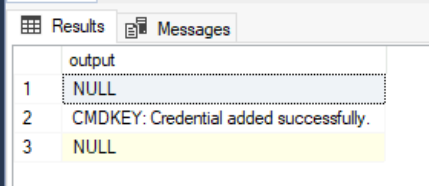
Konfigurace přesouvání protokolu
Jakmile instance SQL Serveru budou mít přístup ke sdílené složce, nakonfigurujte odesílání protokolů pomocí aplikace SQL Server Management Studio (SSMS).
Pokud chcete nakonfigurovat přesouvání protokolů, postupujte takto:
Připojte se k primární instanci SQL Serveru.
Klikněte pravým tlačítkem myši na databázi, kterou chcete použít jako primární databázi v konfiguraci přesouvání protokolů, a pak vyberte Vlastnosti.
V části Vybrat stránku vyberte Doprava transakčního protokolu.
Zaškrtněte políčko vedle možnosti Povolit jako primární databázi v konfiguraci přesouvání protokolů.
V části Zálohování transakčních protokolů vyberte Nastavení zálohování.
Do pole Síťová cesta k záložní složce zadejte síťovou cestu ke sdílené složce a adresáři, který jste vytvořili pro záložní složku transakčního protokolu.
Příklad:
\\yourstorageaccount.file.core.windows.net\log-shipping\log-backupsPokud se v parametrech neprosadí žádná záloha, nakonfigurujte soubory odstranit starší a upozorňující, aby vyhovovaly vašim obchodním potřebám.
Poznamenejte si plán zálohování uvedený v poli Plán v části Úloha zálohování. Pokud chcete plán instalace přizpůsobit, vyberte Plán a podle potřeby upravte plán agenta SQL Serveru.
SQL Server podporuje kompresi záloh. Při vytváření konfigurace odesílání protokolů můžete řídit chování komprese zálohování záloh protokolů výběrem jedné z následujících možností: Použijte výchozí nastavení serveru, komprimovat zálohování nebo nekomprimovat zálohování. Další informace naleznete v tématu Log Shipping Transaction Log Backup Settings.
Nastavení uložte tlačítkem OK.
V části Instance a databáze sekundárního serveru vyberte Přidat.
Pomocí příkazu Connect se připojte k instanci SQL Serveru, kterou chcete použít jako sekundární server.
V sekundární databázi vyberte ze seznamu databázi nebo zadejte název databáze, kterou chcete vytvořit.
Na kartě Inicializovat sekundární databázi zvolte možnost, kterou chcete použít k inicializaci sekundární databáze.
Poznámka:
Pokud se rozhodnete, že aplikace SSMS inicializuje sekundární databázi ze zálohy databáze, data a soubory protokolů sekundární databáze se umístí do stejného umístění jako data a soubory
masterprotokolů databáze. Toto umístění se pravděpodobně liší od umístění dat a souborů protokolu primární databáze.Na kartě Kopírovat soubory do pole Cílová složka pro zkopírované soubory zadejte cestu ke složce, do které chcete zkopírovat zálohy transakčních protokolů, například adresář pro zálohování obnovení, který jste vytvořili pro sdílenou složku:
\\yourstorageaccount.file.core.windows.net\log-shipping\restore-backups- Poznamenejte si plán kopírování uvedený v poli Plán v části Kopírovat úlohu. Pokud chcete přizpůsobit plán instalace, vyberte Plán a podle potřeby upravte plán agenta SQL Serveru. Tento plán by měl přibližný plán zálohování.
Na kartě Obnovení v části Stav databáze při obnovování záloh zvolte možnost Bez režimu obnovení nebo pohotovostního režimu.
Důležité
Pohotovostní režim je pouze možnost, pokud je verze primárního a sekundárního serveru stejná. Pokud je hlavní verze sekundárního serveru vyšší než primární, není povolen pouze režim obnovení.
Pokud vyberete pohotovostní režim, zvolte, jestli chcete uživatele odpojit od sekundární databáze, zatímco probíhá operace obnovení.
Pokud chcete proces obnovení na sekundárním serveru zpozdit, zvolte dobu zpoždění v části Pozdržet obnovení záloh alespoň.
V části Výstraha zvolte prahovou hodnotu výstrahy, pokud v rámci tohoto problému nedojde k žádnému obnovení.
Poznamenejte si plán obnovení uvedený v poli Plán v části Úloha obnovení. Pokud chcete přizpůsobit plán instalace, vyberte Plán a podle potřeby upravte plán agenta SQL Serveru. Tento plán by měl přibližný plán zálohování.
Nastavení uložte tlačítkem OK.
(Volitelné) V části Monitorování instance serveru zaškrtněte políčko Použít instanci serveru monitorování a pak vyberte Nastavení.
Důležité
Chcete-li monitorovat tuto konfiguraci odesílání protokolů, musíte nyní přidat server monitorování. Pokud chcete server monitorování přidat později, musí být odebrána konfigurace expedice protokolu a nahrazena novou konfigurací, která zahrnuje server monitorování.
Pomocí příkazu Připojit se připojte k instanci SQL Serveru, kterou chcete použít jako monitorový server.
V části Monitorování připojení zvolte metodu připojení, kterou má použít zálohování, kopírování a obnovení úloh pro připojení k serveru monitoru.
V části Uchovávání historie zvolte dobu, po kterou chcete zachovat záznam historie dopravy protokolu.
Nastavení uložte tlačítkem OK.
V dialogovém okně Vlastnosti databáze spusťte proces konfigurace pomocí ok .
Související obsah
- Monitorování přesouvání protokolů
- Upgrade přesouvání protokolů na SQL Server 2016 (Transact-SQL)
- Přidání sekundární databáze do konfigurace přesouvání protokolů (SQL Server)
- Odebrání sekundární databáze z konfigurace přesouvání protokolů (SQL Server)
- Odebrání přesouvání protokolů (SQL Server)
- Zobrazení sestavy odeslání protokolu (SQL Server Management Studio)
- Převzetí služeb při selhání sekundárního protokolu (SQL Server)